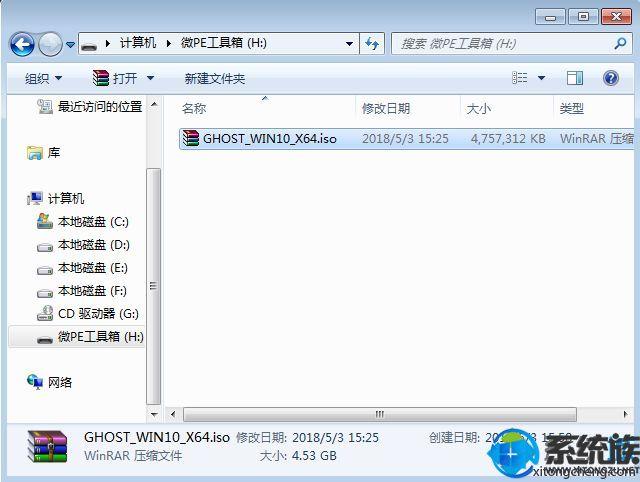Windows 10通常提供关于升级或更新失败的错误代码,但有时它不会显示任何内容,让你猜测问题的根源,这可能非常令人沮丧,特别是当你试图安装新版本时Windows 10操作系统时。
幸运的是,微软提供了一个名字SetupDiag该工具可免费下载和使用,以确定更新或升级安装失败的确切原因。
SetupDiag工作方法是分析Windows安装程序日志(安装过程中留下的信息),并根据已知问题的数据库检查信息,以确定安装失败的原因,用户可以使用该信息找到问题的解决方案。
SetupDiag目前有60个规则的数据库(rules.xml),匹配已知问题,但这些规则会随着工具推出的新版本而更新。
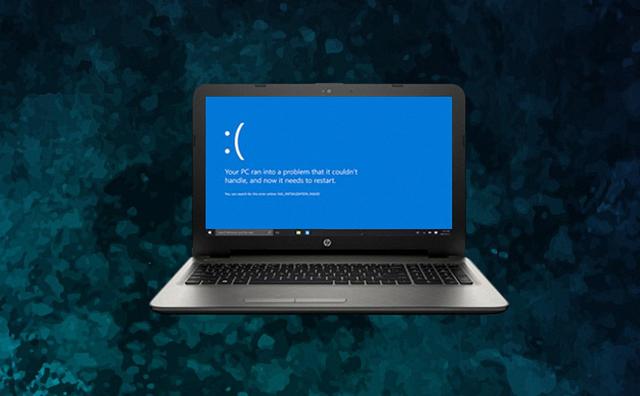
使用SetupDiag过程很简单。只需确保已安装所需版本.NET Framework,然后操作工具检查结果。
一、确认.NET Framework版本确认计算机满足度最低.NET Framework请使用以下步骤:
1.在win将命令提示符输入到10任务栏上的搜索框中,右键单击顶部结果,然后选择作为管理员运行选项。
2.输入以下命令显示已安装的命令.NET版本,然后按Enter:
reg query "HKLM\\SOFTWARE\\Microsoft\\Net Framework Setup\\NDP\\v4" /s
3.确认“Version(版本)字段读取的内容高于4.6.xxxxx,然后可以操作工具。
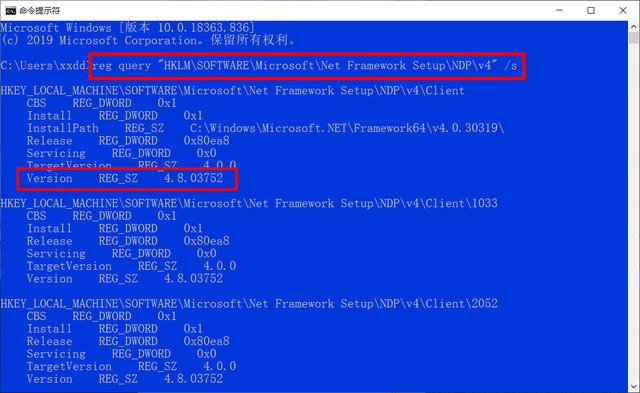
如果电脑已经运行了.NET 4.6或更高版本,请继续执行以下步骤,否则请下载.NET版本4.6安装程序,然后安装。
二、运行SetupDiag工具要在Windows 10上运行SetupDiag请使用以下步骤:
1.登录微软官网,打开SetupDiag单击下载页面Download SetupDiag按钮开始下载。
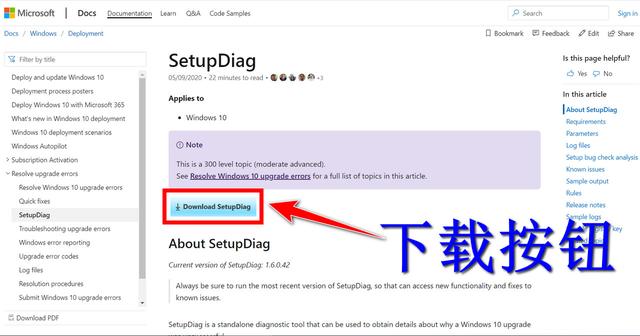
2.右键单击下载SetupDiag.exe文件,然后选择作为管理员运行选项。
2.右键单击下载SetupDiag.exe文件,然后选择作为管理员运行选项。
这些步骤完成后,工具将立即运行,在安装过程中不需要与用户互动。它将根据安装失败的日志检查可用规则SetugDiag自动关闭。
安装完成后,在SetupDiag.exe三个新文件将添加到文件所在的文件夹中:Logs.zip”,“SetupDiag.exe.config”和“SetupDiagResults.log”。
三、了解SetupDiag结果
检查和理解SetupDiag请使用以下步骤:
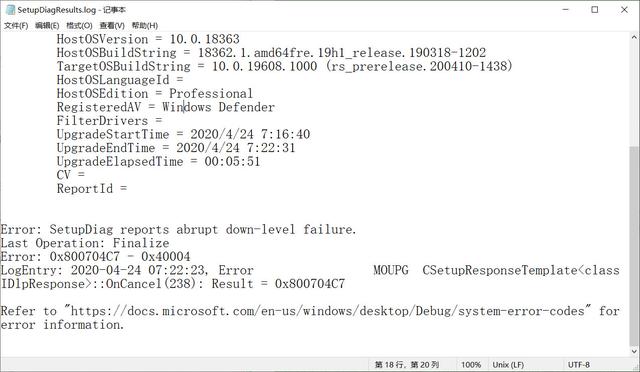 1.打开文件资源管理器。2.浏览到SetupDiag文件下载的保存位置。
1.打开文件资源管理器。2.浏览到SetupDiag文件下载的保存位置。
3.右键单击SetupDiagResults.log然后选择打开选项进行文件。
完成这些步骤后,将打开日志文件,其中包含该工具能够基于已知规则识别的结果。
在文件的第一部分,将看到一些关于计算机的系统信息,包括计算机名称、制造商、BIOS(UEFI)版本,Windows 原版10、注册防病毒软件、升级日期等。
在系统信息下,您可以找到错误的详细信息。在Error在部分中,根据不同的错误显示不同问题的错误代码(如0x800704C7 - 0x40004)。根据错误,您将看到不同的详细信息,这将帮助您找到原因的根源和解决问题的步骤。
提示:如果找不到SetupDiag工具官方下载地址,可以关注我,私信diag获取。
扩展阅读:
■>>操作系统应立即升级到Windows 10还是等待,这个问题不能纠结?
■>>win10不能升级,试试这五种方法,快速重置Windows Update组件
■>>win升级,不安装Cab升级文件是因为你没有掌握这六种方法
想了解更多精彩内容,请关注@微课传媒
如果您喜欢玩软件,请关注、评论、收藏、转发。